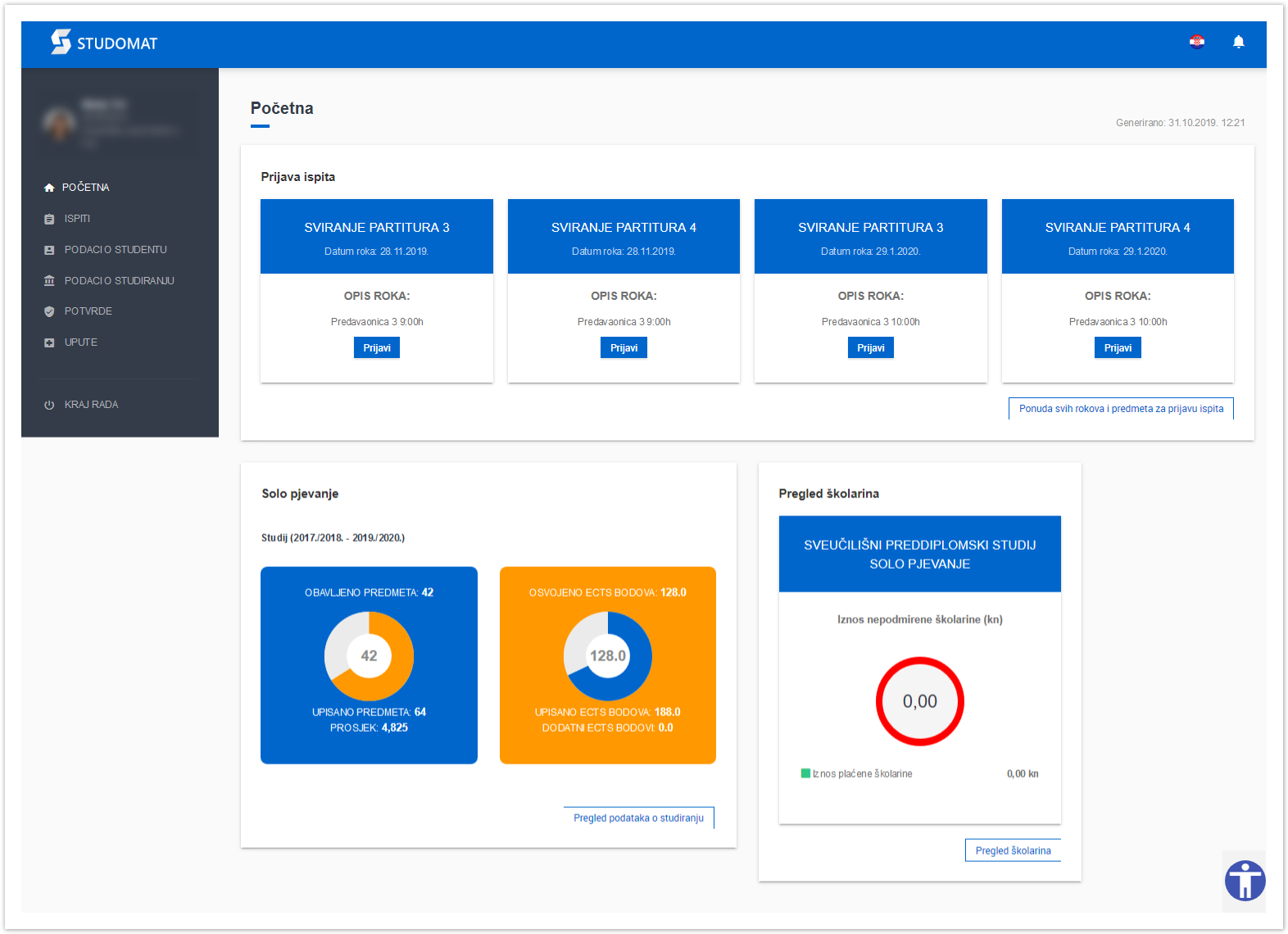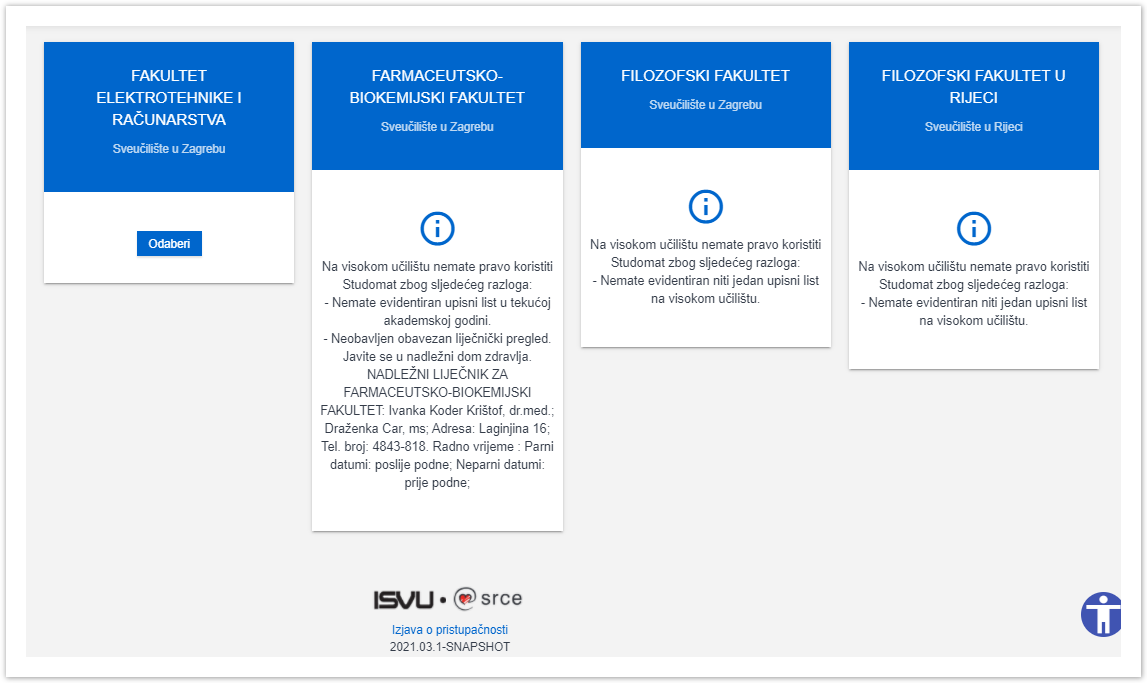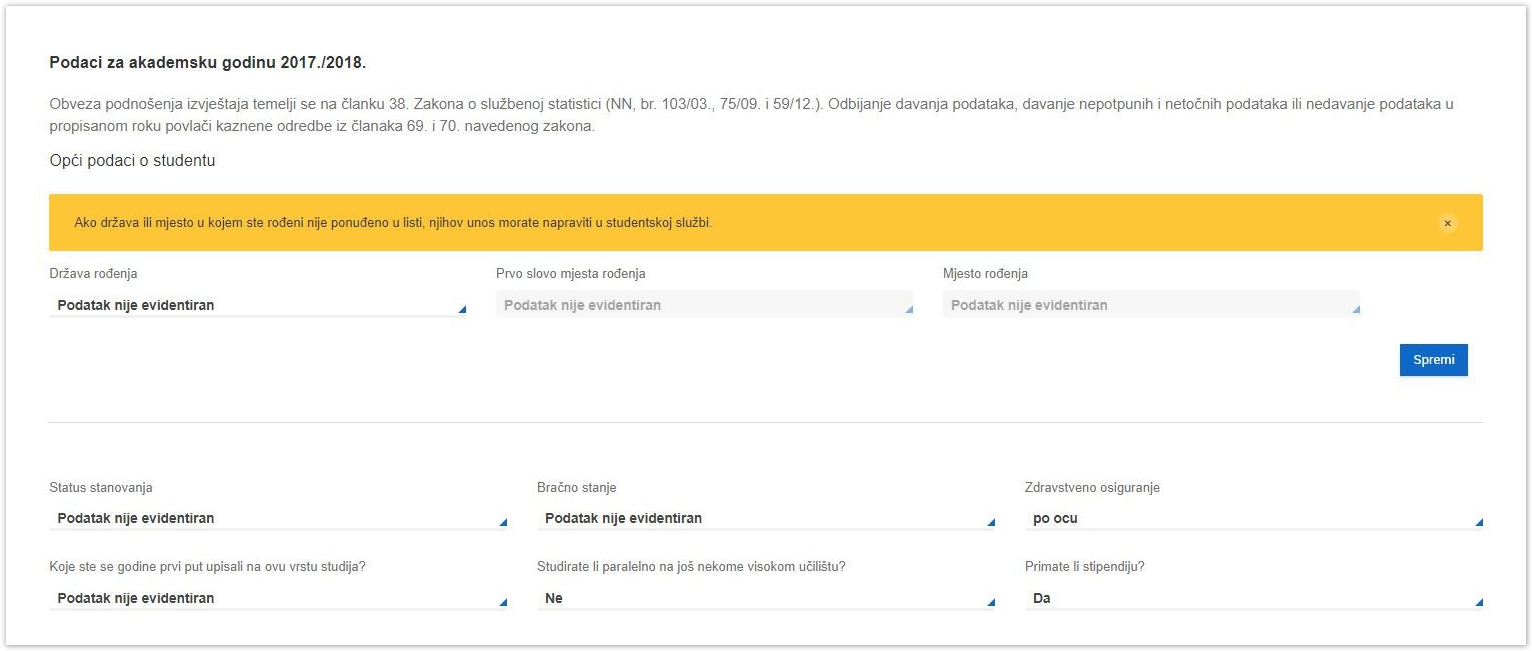Početna stranica se otvara po uspješnoj prijavi studenta na Studomat. Također je dostupna u izborniku odabirom opcije Početna.
U desnom kutu nalaze se opcije za promjenu jezika sučelja (više o tome se nalazi na stranici Višejezično sučelje (za dio funkcionalnosti)) te za čitanje obavijesti administratora sustava (detalji se nalaze na stranici Obavijesti).
S lijeve strane prikazuju se podaci o studentu te izbornik opcija za rad. Za svakog studenta je prikazana njegova slika, ime i prezime, JMBAG i lokalni matični broj (ako je evidentiran) te visoko učilište na kojem student studira.
Ponuda opcija u izborniku ovisi o stanju studentovih podataka (neki primjeri su navedeni u narednim poglavljima), evidentiranim danima u akademskom kalendaru (dani za upis, dani za izmjenu osobnih podataka, dani za odabir mentora, teme, predmeta za završetak studija itd.), je li na tom studomatu omogućen ispis potvrda itd.
U donjem desnom kutu se nalazi opcija za postavke za pristupačnost dok se izjava o pristupačnosti nalazi u podnožju stranice - više o tome se nalazi na stranici Postavke za pristupačnost.
U podnožju stranice nalazi se poveznica na stranicu s kontaktom studentske službe, ako je taj podatak evidentiran od strane visokog učilišta - više o tome na stranici uputa Kontakt referade.
Slika 1. Izgled početnog ekrana
Na početnoj stranici mogu biti prikazana do 4 ispita za prijavu, poredana kronološki prema datumima roka. Prikazuju se naziv predmeta i datum roka te opis roka ako je evidentiran za taj rok. Dostupna je i opcija Pregled svih predmeta za prijavu ispita koja vodi na ekran za prijavu ispita dostupan i odabirom opcije Prijava ispita iz izbornika Ispiti. Ako student nema ispita za prijavu, okvir za prijavu ispita neće biti prikazan na početnoj stranici.
Mogu biti prikazani i podaci o školarinama za studentov aktualni studij, ako su ti podaci evidentirani u sustavu. Prikazuje se iznos nepodmirene školarine, iznos plaćene školarine, stanje na današnji dan, stanje na dan sljedeće rate te datum sljedeće rate. Dostupna je i opcija Pregled školarina koja vodi na ekran za detaljniji pregled školarina koji je dostupan i odabirom opcije Pregled školarina iz izbornika Podaci o studiranju.
Također, na početnoj stranici se prikazuju i zbirni podaci o studentovom studiranju. U opciji Pregled podataka o studiranju se nalazi više zbirnih podataka o studiranju, dok se na naslovnici prikazuje samo jedan podatak, odabran slučajnim odabirom.
U iznimnim situacijama studentu po prijavi neće biti prikazana gore navedena početna stranica već
- stranica s popisom visokih učilišta, ako student studira na više visokih učilišta
- stranica s listom obavijesti, ako student ima nepročitanih obavijesti od administratora sustava
- stranica s osobnim podacima, ako je student primoran popuniti ih
Početna stranica za studenta koji studira na više ustanova
Nakon uspješne prijave, student koji studira na više učilišta moći će odabrati željenu ustanovu. U tom trenutku druge opcije u izborniku nisu omogućene do odabira opcije Odaberi.
Slika 2. Prijava na Studomat - odabir pojedine ustanove
Ustanovu je moguće promijeniti kasnije u radu, kao što je opisano u uputama na stranici Promjena aktivnog visokog učilišta.
Početna stranica za studenta koji ima nepročitanih obavijesti
Nakon uspješne prijave, studentu se prikazuju nepročitane obavijesti administratora sustava, ako ih ima, te druge opcije u izborniku nisu omogućene do odabira opcije U redu.
Slika 3. Nepročitana obavijest
Odabirom opcije U redu zatvara se ekran s obavijestima te se nude ostale opcije u izborniku.
Odabirom naziva u obavijesti prikazat će se cijeli sadržaj obavijesti.
Slika 4. Primjer obavijesti
Obavijesti administratora je moguće čitati i kasnije u radu, kao što je opisano u uputama na stranici Obavijesti.
Početna stranica za studenta koji mora popuniti osobne podatke
Kada visoko učilište evidentira dane za popunjavanje osobnih podataka na Studomatu, a student ih nema popunjene za aktualnu akademsku godinu, po uspješnoj prijavi na Studomat studentu se prikazuje ekran za popunjavanje osobnih podataka te druge opcije u izborniku nisu omogućene.
Slika 5. Ekran za unos osobnih podataka
Osobni podaci se popunjavaju prema uputama na stranici Osobni podaci.